Photoshop帮你的MM处理照片偏色
日期:2013-10-16 浏览次数:21059 次
中性灰是我们校正图像偏色的重要依据。    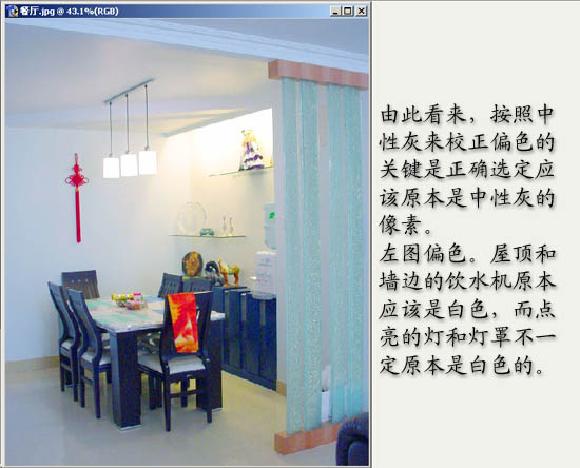   如何正确选择图像中的中性灰参考点,这一直是一个比较难办的问题,我觉得在实际操作中要依靠深入的理论理解与丰富的操作经验相结合,我不赞成教条地运用中性灰的理论。下面这幅图片是在使用数码相机拍摄的时候白平衡设置失误造成的,可以运用中性灰的方法方便地校正偏色,把中性灰的参考点选在哪里?有兴趣的朋友可以试一试。  |
免责声明: 本文仅代表作者个人观点,与爱易网无关。其原创性以及文中陈述文字和内容未经本站证实,对本文以及其中全部或者部分内容、文字的真实性、完整性、及时性本站不作任何保证或承诺,请读者仅作参考,并请自行核实相关内容。
